Windows 7 มียูทิลิตี้เล็ก ๆ ที่ดีที่จะสแกนแล็ปท็อปของคุณโดยอัตโนมัติและให้คำแนะนำเกี่ยวกับวิธีการปรับปรุงอายุการใช้งานแบตเตอรี่ นอกจากนี้ยังตรวจพบอุปกรณ์ที่อาจป้องกันไม่ให้แล็ปท็อปเข้าสู่สถานะพลังงานต่ำ สิ่งที่ดีที่สุดคือมันแสดงทุกอย่างในไฟล์ HTML ที่คุณสามารถดูได้โดยใช้เบราว์เซอร์ของคุณ นี่คือวิธีรับรายงานพลังงาน Windows 7 ของคุณเอง
1. รายงานพลังงานถูกเรียกใช้โดยใช้พรอมต์คำสั่งและจำเป็นต้องมีสิทธิ์ผู้ดูแลระบบเพื่อให้สามารถใช้งานได้ คลิกที่ปุ่ม Start เลือก 'All Programs' และภายใต้ 'Accessories' คลิกขวาที่ 'Command Prompt' จากรายการตัวเลือกที่ปรากฏขึ้นให้คลิก 'เรียกใช้ในฐานะผู้ดูแลระบบ'

2. หน้าต่างพร้อมรับคำสั่งจะปรากฏขึ้นในขณะนี้ ก่อนเรียกใช้แอปพลิเคชันตรวจสอบให้แน่ใจว่าแล็ปท็อปอยู่ในการกำหนดค่าที่คุณจะใช้เมื่อต้องใช้แบตเตอรี่ ปล่อยให้อุปกรณ์ USB ที่สำคัญเสียบอยู่ - สิ่งเหล่านี้จะถูกตรวจสอบและรวมอยู่ในรายงานการใช้พลังงาน

3. รายงานพลังงานไม่จำเป็นต้องเรียกใช้จากโฟลเดอร์เฉพาะดังนั้นเพียงพิมพ์ 'powercfg –energy' (ไม่ต้องใส่เครื่องหมายอัญประกาศ) ข้อความ 'เปิดใช้งานการติดตามเป็นเวลา 60 วินาที' จะปรากฏขึ้น เมื่อใกล้ถึงนาทีคุณจะเห็นข้อผิดพลาดคำเตือนและข้อความข้อมูลทั่วไปที่ถูกสร้างขึ้น คุณจะได้รับการแจ้งให้ทราบว่าจะหารายงานฉบับเต็มได้ที่ใด ในกรณีนี้มันอยู่ในไดเรกทอรี 'C: \ Windows \ system32'

4. ปิดหน้าต่างพรอมต์คำสั่งและใช้ Windows Explorer นำทางไปยังโฟลเดอร์ตามรายละเอียดในขั้นตอนก่อนหน้า ค้นหาไฟล์ 'energy-report.html' แล้วดับเบิลคลิก รายงานฉบับเต็มจะเปิดขึ้นในหน้าต่างเบราว์เซอร์ใหม่ ที่ด้านบนคุณจะเห็นข้อมูลทั่วไปเกี่ยวกับแล็ปท็อปรวมถึงชื่อจำนวนกระบวนการที่ใช้งานอยู่และมีการเสียบปลั๊กหรือไม่

5. พบรายละเอียดที่น่าสนใจเพิ่มเติมภายใต้ 'ผลการวิเคราะห์' ในตัวอย่างนี้เตือนว่าเรากำลังใช้งานแล็ปท็อปในแผน 'ประสิทธิภาพสูง' แม้ว่าจะใช้พลังงานจากแบตเตอรี่และแล็ปท็อปไม่ได้ถูกตั้งค่าให้เข้าสู่โหมดสลีปโดยอัตโนมัติหลังจากช่วงเวลา เลื่อนลงไปอีกในส่วน 'คำเตือน' และ 'ข้อมูล' และคุณจะได้รับคำแนะนำเพิ่มเติมเกี่ยวกับการปรับปรุงอายุการใช้งานแบตเตอรี่










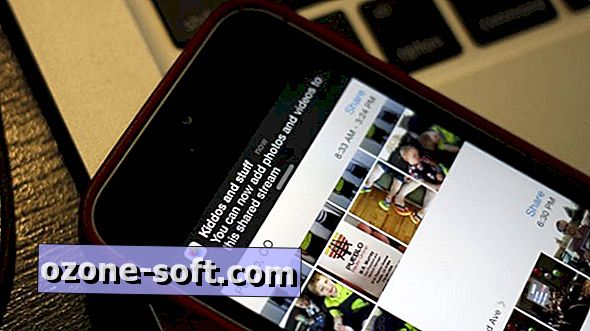



แสดงความคิดเห็นของคุณ